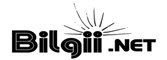wp Geçici Olarak Kullanılamıyor Hatası

wp Geçici Olarak Kullanılamıyor Hatası nedir? Günümüzde iletişimde önemli bir rol oynayan WhatsApp, anlık mesajlaşma, sesli ve görüntülü aramalarıyla hayatımızın vazgeçilmez bir parçası haline gelmiştir. Ancak, bazen beklenmedik sorunlarla karşılaşabilir ve “WhatsApp geçici olarak kullanılamıyor hatası” ile karşılaşabiliriz. Bu makalede, bu hatayı nasıl düzelteceğinizi ve gelecekte nasıl önleyebileceğinizi öğrenerek WhatsApp deneyiminizi daha sorunsuz hale getireceksiniz.
1. Giriş
WhatsApp, dünya genelinde milyarlarca insan tarafından kullanılan popüler bir mesajlaşma uygulamasıdır. Ancak, zaman zaman WhatsApp kullanıcıları, uygulamayı açarken veya kullanırken “geçici olarak kullanılamıyor” hatası ile karşılaşabilirler. Bu tür bir hata, iletişimimizin sekteye uğramasına ve işlerimizin aksamasına neden olabilir. Neyse ki, genellikle basit çözümlerle bu sorunu çözebiliriz.
2. WhatsApp Geçici Olarak Kullanılamıyor Hatasının Yaygın Nedenleri
Bu hatanın çeşitli nedenleri olabilir, bunlardan bazıları şunlardır:
2.1. Sunucu Bakım ve Güncellemeleri: WhatsApp, sürekli olarak hizmet kalitesini artırmak için sunucu bakımı ve güncellemeler gerçekleştirir. Bu tür güncellemeler sırasında uygulama kısa bir süreliğine kullanılamayabilir.
2.2. Ağ Bağlantı Sorunları: İnternet bağlantınızda bir sorun varsa, WhatsApp doğru şekilde çalışmayabilir ve geçici olarak kullanılamıyor hatası alabilirsiniz.
2.3. Güncel Olmayan Uygulama Sürümü: WhatsApp’ın eski bir sürümünü kullanıyorsanız, bazı hatalar oluşabilir ve geçici olarak kullanılamıyor hatası da bunlardan biri olabilir.
2.4. Cihaz Kaynaklı Sorunlar: Cihazınızda bellek sıkıntısı veya diğer teknik sorunlar varsa, WhatsApp düzgün çalışmayabilir ve geçici olarak kullanılamıyor hatası almanıza sebep olabilir.
Bu yaygın nedenlerin yanı sıra, başka durumlar da bu hatanın ortaya çıkmasına neden olabilir. Şimdi, bu hatayı nasıl çözeceğinize göz atalım.
3. WhatsApp Geçici Olarak Kullanılamıyor Hatasının Çözüm Yöntemleri
WhatsApp geçici olarak kullanılamıyor hatasıyla karşılaştığınızda, endişelenmeyin, aşağıdaki adımları izleyerek sorunu çözebilirsiniz:
3.1. WhatsApp Sunucu Durumunu Kontrol Edin
WhatsApp hizmetlerinin sunucu tarafında bir sorun olabilir. Bu nedenle, öncelikle WhatsApp’ın sunucu durumunu kontrol etmek için resmi web sitesini veya sosyal medya hesaplarını ziyaret edin. Eğer bir sunucu sorunu varsa, sorunun size değil, WhatsApp’a ait olduğunu anlayacaksınız ve sadece beklemeniz yeterli olacaktır.
3.2. İnternet Bağlantınızı Doğrulayın
WhatsApp kullanırken güçlü bir internet bağlantısı olması önemlidir. Wi-Fi veya mobil veri bağlantınızı kontrol edin ve sorunun bağlantı kaynaklı olup olmadığını belirleyin. Eğer bağlantıda bir sorun varsa, bağlantınızı düzeltmeye çalışın veya farklı bir ağa geçmeyi deneyin.
3.3. WhatsApp’ı Güncelleyin
WhatsApp’ın en son sürümünü kullanmak, çeşitli hatalardan kaçınmanıza yardımcı olabilir. App Store veya Google Play Store’dan WhatsApp’ın en son sürümünü kontrol edin ve güncelleyin. Güncelleme yapmak, uygulamanın daha stabil çalışmasına ve potansiyel hataların giderilmesine yardımcı olabilir.
3.4. Cihazınızı Yeniden Başlatın
Cihazınızı kapatıp tekrar açmak, çeşitli teknik sorunların çözümünde etkili olabilir. WhatsApp geçici olarak kullanılamıyor hatasının cihazınızdan kaynaklandığı durumlarda, basit bir yeniden başlatma işlemi sorunu çözebilir.
4. Android Cihazlarda WhatsApp Geçici Olarak Kullanılamıyor Hatasını Düzeltme
WhatsApp geçici olarak kullanılamıyor hatası Android cihazlarda ortaya çıktığında, aşağıdaki adımları izleyerek sorunu çözebilirsiniz:
4.1. WhatsApp Önbelleğini Temizleyin
Telefonunuzda, Ayarlar > Uygulamalar > WhatsApp yolunu izleyerek WhatsApp’ı seçin. Ardından, “Önbelleği Temizle” seçeneğine dokunun. Önbelleği temizlemek, uygulamanın daha düzgün çalışmasına ve geçici olarak kullanılamıyor hatasının giderilmesine yardımcı olabilir.
4.2. Depolama İzinlerini Kontrol Edin
WhatsApp’ın düzgün çalışabilmesi için cihazınızın depolama izinlerini doğru şekilde ayarlamış olmanız gerekir. Ayarlar > Uygulamalar > WhatsApp yolunu izleyerek WhatsApp’ı seçin ve “Depolama” seçeneğine dokunun. Ardından, “Depolama İzinlerini Ver” seçeneğini aktif hale getirin.
4.3. Uçak Modunu Aktif Hale Getirin ve Kapatın
Bazı kullanıcılar, WhatsApp geçici olarak kullanılamıyor hatasını çözmek için cihazlarını uçak moduna alıp ardından tekrar kapatırlar. Bu işlem, cihazın bağlantılarını sıfırlar ve sorunu düzeltebilir.
4.4. WhatsApp’ı Kaldırın ve Yükleyin
Eğer sorun hala çözülmediyse, WhatsApp’ı cihazınızdan tamamen kaldırın ve ardından tekrar yükleyin. Bu işlem, uygulamadaki potansiyel hataları gidermede etkili olabilir.
5. iOS Cihazlarda WhatsApp Geçici Olarak Kullanılamıyor Hatasını Düzeltme

WhatsApp geçici olarak kullanılamıyor hatasını iOS cihazlarda düzeltmek için aşağıdaki adımları izleyebilirsiniz:
5.1. Cihazınızı Güncelleyin
iOS cihazlarında, Ayarlar > Genel > Yazılım Güncelleme yolunu izleyerek cihazınızın en son güncelleme sürümünü kontrol edin. Cihazınızın güncel bir iOS sürümüne sahip olması, potansiyel uyumsuzlukları önlemeye yardımcı olabilir.
5.2. WhatsApp Verilerini Sıfırlayın
Sorununuz hala çözülmediyse, WhatsApp verilerini sıfırlamayı deneyebilirsiniz. Ayarlar > Uygulamalar > WhatsApp yolunu izleyin ve “Verileri Temizle” seçeneğine dokunun. Bu işlem, WhatsApp’ın temiz bir şekilde yeniden kurulmasına yardımcı olabilir.
5.3. Cihazınızı Yeniden Başlatın
iOS cihazınızı kapatıp açmak, çeşitli teknik sorunları çözmeye yardımcı olabilir. Sorunu düzeltmek için cihazınızı yeniden başlatmayı deneyin.
6. WhatsApp Web Geçici Olarak Kullanılamıyor Hatası
WhatsApp Web üzerinde geçici olarak kullanılamıyor hatası alıyorsanız, aşağıdaki adımları izleyerek sorunu çözebilirsiniz:
6.1. Tarayıcıyı Yeniden Başlatın
WhatsApp Web’i kullandığınız tarayıcıyı yeniden başlatmayı deneyin. Bazı durumlarda, tarayıcı hataları geçici olarak kullanılamıyor hatasına yol açabilir.
6.2. Tarayıcı Önbelleğini Temizleyin
Tarayıcınızın önbelleğini temizlemek, çeşitli sorunları çözmeye yardımcı olabilir. Tarayıcınızın ayarlar bölümünden önbelleği temizleyin ve ardından WhatsApp Web’e tekrar erişmeyi deneyin.
6.3. Başka Bir Tarayıcı Deneyin
Eğer hala sorun yaşıyorsanız, farklı bir tarayıcı kullanmayı deneyin. Farklı tarayıcılar, farklı hatalara neden olabilir, bu nedenle sorununuzun tarayıcı kaynaklı olup olmadığını belirlemek için başka bir tarayıcı kullanabilirsiniz.
7. WhatsApp Destek İle İletişime Geçme
Eğer yukarıdaki yöntemlerle WhatsApp geçici olarak kullanılamıyor hatasını çözemediyseniz, sorunu bildirmek ve destek almak için WhatsApp ile iletişime geçebilirsiniz. WhatsApp web sitesinden veya uygulamadan destek sayfalarına erişebilir ve sorununuzu açıklayarak yardım isteyebilirsiniz. Genellikle, teknik destek ekibi size sorununuzu çözmek için yardımcı olacaktır.
8. Gelecekteki WhatsApp Hatalarını Önleme
WhatsApp kullanırken gelecekte benzer hatalarla karşılaşmamak için aşağıdaki adımları takip edebilirsiniz:
8.1. Düzenli Güncellemeler Yapın
WhatsApp uygulamasını düzenli olarak güncel tutmak, hataları düzeltmenin ve yeni özelliklere erişmenin en iyi yoludur. App Store veya Google Play Store’dan düzenli güncellemeleri kontrol edin ve en son sürümü kullanmaya özen gösterin.
8.2. Cihaz ve Ağ Durumunu Kontrol Edin
WhatsApp’ı kullanmadan önce cihazınızın ve internet bağlantınızın durumunu kontrol edin. Güçlü bir internet bağlantısı, WhatsApp’ın düzgün çalışmasını sağlayacaktır.
8.3. Önemli Mesajları Yedekleyin
WhatsApp, önemli mesajları kaybetmenizi önlemek için otomatik yedekleme seçenekleri sunar. Bu seçenekleri etkinleştirerek önemli konuşmalarınızı düzenli olarak yedekleyin.
Sonuç
WhatsApp, modern iletişimin vazgeçilmez bir aracı haline gelmiştir. Ancak, zaman zaman “geçici olarak kullanılamıyor hatası” gibi teknik sorunlarla karşılaşabilirsiniz. Bu makalede, bu hatanın nedenlerini ve nasıl çözülebileceğini adım adım anlattık. Hatayı düzeltmek için önerdiğimiz yöntemleri deneyerek WhatsApp deneyiminizi sorunsuz hale getirebilirsiniz.
Sık Sorulan Sorular (FAQ)
- WhatsApp geçici olarak kullanılamıyor hatası neden oluşur? WhatsApp geçici olarak kullanılamıyor hatasının nedenleri arasında sunucu bakımı, ağ bağlantı sorunları, güncel olmayan uygulama sürümü ve cihaz kaynaklı sorunlar yer alır.
- Bu hatayı nasıl düzeltebilirim? Hatayı düzeltmek için WhatsApp sunucu durumunu kontrol edin, internet bağlantınızı doğrulayın, WhatsApp’ı güncelleyin ve cihazınızı yeniden başlatın. Sorun devam ederse, cihazınızda veya tarayıcınızda WhatsApp verilerini temizlemeyi deneyebilirsiniz.
- Android ve iOS cihazlarda hatayı düzeltmek için farklı yöntemler var mı? Evet, Android ve iOS cihazlarda hatayı düzeltmek için bazı farklı yöntemler kullanılır. Örneğin, Android cihazlarda WhatsApp önbelleğini temizlemek veya depolama izinlerini kontrol etmek sorunu çözebilirken, iOS cihazlarda WhatsApp verilerini sıfırlamak veya cihazı güncellemek yardımcı olabilir.
- WhatsApp Web’de de bu hatayı alırsam ne yapmalıyım? WhatsApp Web’de hatayı düzeltmek için tarayıcınızı yeniden başlatmayı, önbelleği temizlemeyi veya başka bir tarayıcı kullanmayı deneyebilirsiniz.
- Sorunu çözemediğim durumda WhatsApp destek ile nasıl iletişime geçebilirim? Sorunu çözemediğiniz durumda WhatsApp destek iletişim sayfasını ziyaret ederek veya uygulamada yer alan destek bölümünden yardım talep edebilirsiniz. Sorununuzu açıklayarak destek ekibinden yardım alabilirsiniz.